Cara menginstal rabbitmq di centos/rhel 7/6 dan fedora

- 1285
- 196
- Darryl Ritchie
Rabbitmq adalah broker pesan open source paling populer. Rabbitmq adalah aplikasi ringan yang tersedia untuk sebagian besar sistem operasi yang populer. RabbitMQ mendukung beberapa protokol pesan. RabbitMQ dapat dengan mudah digunakan dalam konfigurasi terdistribusi dan federasi untuk memenuhi persyaratan skala tinggi, ketersediaan tinggi. Tutorial ini akan membantu Anda menginstal RabbitMQ di CentOS/RHEL 7/6 dan Fedora Systems.
Langkah 1 - Instal Erlang
Pertama, gunakan perintah berikut untuk menambahkan repositori Erlang Yum pada sistem berbasis RHEL. Anda cukup mengunduh paket repositori Erlang dari situs web resminya dan menginstal di sistem Anda.
$ wget https: // paket.Solusi Erlang.com/erlang-solusi-1.0-1.Noarch.RPM $ SUDO RPM -UVH ERLANG-SOLUSI-1.0-1.Noarch.RPM
Sekarang, Anda dapat menginstal paket Erlang di sistem Anda menggunakan perintah berikut. Ini akan menginstal semua dependensinya juga.
$ sudo yum menginstal erlang erlang-nox
Langkah 2 - Instal Server RabbitMQ
Setelah menginstal persyaratan, sekarang unduh paket RabbitMQ RPM sesuai dengan versi sistem operasi Anda dari situs web resminya.
Centos/rhel 7 & fedora> = 19
$ wget https: // www.Rabbitmq.com/rilis/rabbitmq-server/v3.6.9/RabbitMQ-Server-3.6.9-1.EL7.Noarch.RPM
Centos/rhel 6 & fedora < 19
$ wget https: // www.Rabbitmq.com/rilis/rabbitmq-server/v3.6.9/RabbitMQ-Server-3.6.9-1.EL6.Noarch.RPM
Setelah mengunduh paket server RabbitMQ, impor kunci penandatanganan RabbitMQ dan instal menggunakan perintah berikut.
$ sudo rpm --import https: // www.Rabbitmq.com/rabbitmq-release-penandatanganan-kunci.ASC $ sudo yum menginstal rabbitmq-server-3.6.9-1.Noarch.RPM
Langkah 3 - Kelola Layanan RabbitMQ
Setelah menyelesaikan instalasi di atas, aktifkan layanan RabbitMQ di sistem Anda. Juga, mulailah layanan RabbitMQ. Gunakan satu metode di bawah ini sysvinit untuk sistem yang lebih lama atau systemctl untuk sistem operasi terbaru.
Menggunakan init - centos/rhel 6 & fedora < 19
$ Sudo Update-RC.D Rabbitmq-Server Defaults $ Sudo Service Rabbitmq-Server Mulai $ Sudo Service Rabbitmq-Server Stop
Uisng systemctl - centos/rhel 7 & fedora> = 19
$ sudo systemctl aktifkan rabbitmq-server $ sudo systemctl start rabbitmq-server $ sudo systemctl stop rabbitmq-server
Langkah 4 - Buat Pengguna Admin di RabbitMQ
Secara default RabbitMQ membuat pengguna bernama "Tamu" dengan kata sandi "Tamu". Anda juga dapat membuat akun administrator Anda sendiri di server RabbitMQ menggunakan perintah berikut. Ubah kata sandi dengan kata sandi Anda sendiri.
$ sudo rabbitmqctl add_user admin kata sandi $ sudo rabbitmqctl set_user_tags admin administrator $ sudo rabbitmqctl set_permissions -p / admin ".*"".*"".*"
Langkah 5 - Mengatur Konsol Manajemen Web Rabbitmq
RabbitMQ juga menyediakan dan konsol manajemen web untuk mengelola seluruh RabbitMQ. Untuk mengaktifkan konsol manajemen web, jalankan perintah berikut di sistem Anda. Konsol Manajemen Web membantu Anda untuk mengelola server RabbitMQ.
$ sudo rabbitmq-plugins mengaktifkan rabbitmq_management
Dasbor rabbitmq dimulai pada port 15672. Akses server Anda di port untuk mendapatkan dasbor. Gunakan nama pengguna dan kata sandi yang dibuat pada langkah 4
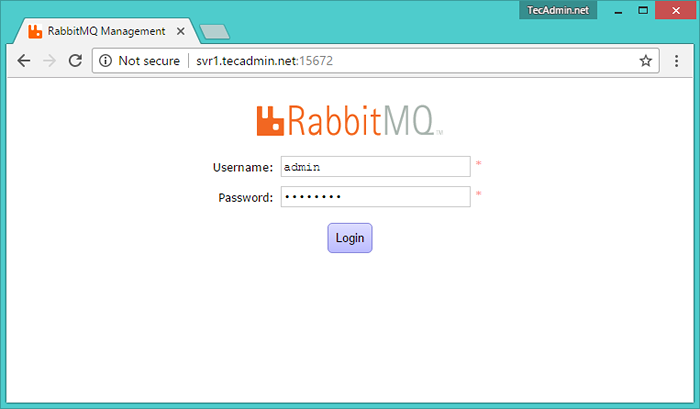
Setelah login, Anda akan mendapatkan Dasbor Antarmuka Web RabbitMQ Management.
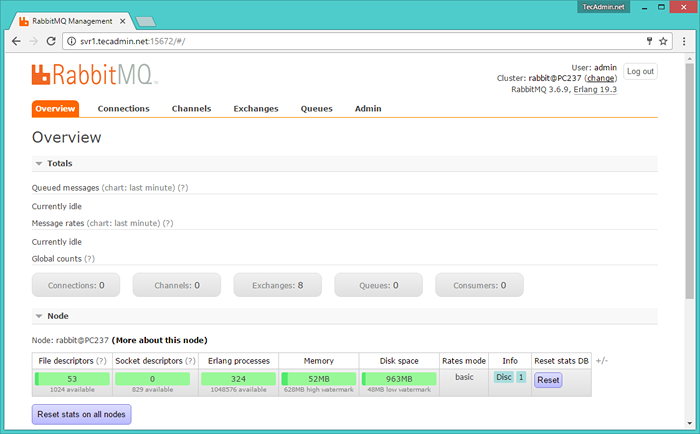
- « 5 alat perangkat lunak diagnostik dan pemeliharaan teratas
- Cara mentransfer kotak surat antara server IMAP dengan imapsync »

